CDR命令工具基础教程,教你CorelDRAWX8简化命令的使用
CorelDRAW是一款非常好用的矢量图处理软件,与之配套使用的工具命令能够让你快速进行图片处理。下面品索教育就为大家分享CDR命令工具基础教程,教你CorelDRAWX8简化命令的使用。
CorelDRAW软件中给用户提供了多种用于图形的布尔运算,在图形处理操作中引用了布尔运算方法以使简单的基本图形组合,从而创建一个不规则的新的形体。其中经常能够用到合并、修剪和相交,对于简化功能的使用可能涉及的不是很多,所以很多朋友会产生一些疑问,还容易和修剪功能相混淆,文本带着这些疑问看看CDR中关于简化对象的操作。
简化功能可以减去两个或多个重叠对象的交集部分,无论都少对象进行简化最上面图形不受影响。
第一步:打开软件,绘制图形
打开CorelDRAW软件,新建文档,使用基础绘图工具,在绘图页面任意绘制图形,可以通过移动的方式保证图形处于覆盖状态,如图所示。
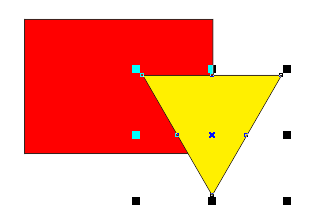
第二步:简化工具操作
使用“选择工具”框选两图形,点击属性栏中的“简化”按钮,即可修剪对象中的重叠区域。简化对象时无关先后选择顺序,您可以框选,也可以按住Shift加选,最后简化出来的效果都是一样的。
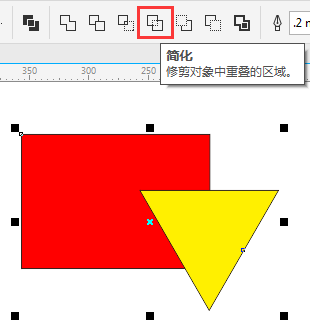
第三步:修剪效果
使用“选择工具”,选择并移动覆盖在上面的对象,可以看到被修剪之后的效果,如图
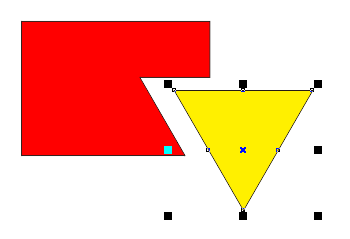
第四步:调换顺序效果
但如果对象顺序更换,则被修剪的就是下面的图形。
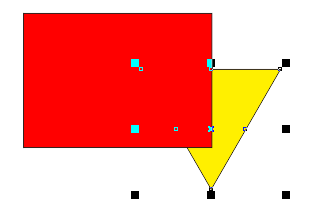
第五步:操作心得
由此得出,简化对象和先后选择无关,和对象顺序有关,无论是两个或多个对象进行简化操作,最上面图形将不受影响。
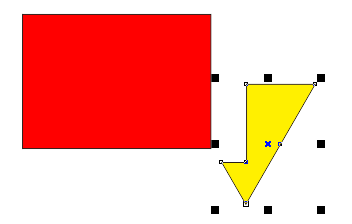
简化对像不仅对矢量图有效,对位图同样可以生效。当然也可以用矢量图简化位图或者使用位图简化矢量图。
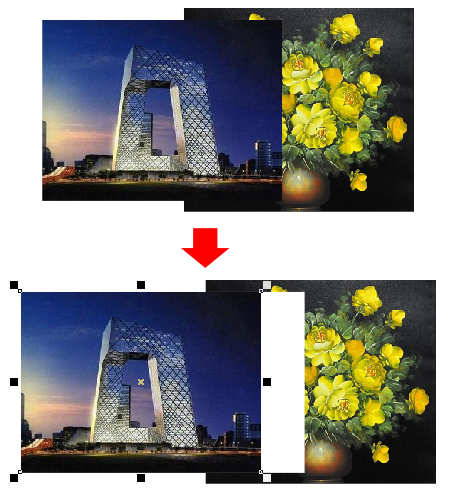
除此之外,您还可以通过菜单栏中的“对象>造型”或者“窗口>泊坞窗>造型”找到简化命令。
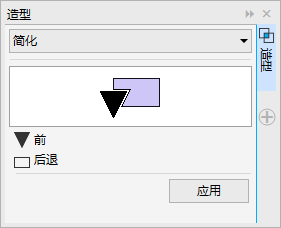
来源:CorelDRAW官网教程
 深圳•南山
深圳•南山

 收藏
收藏